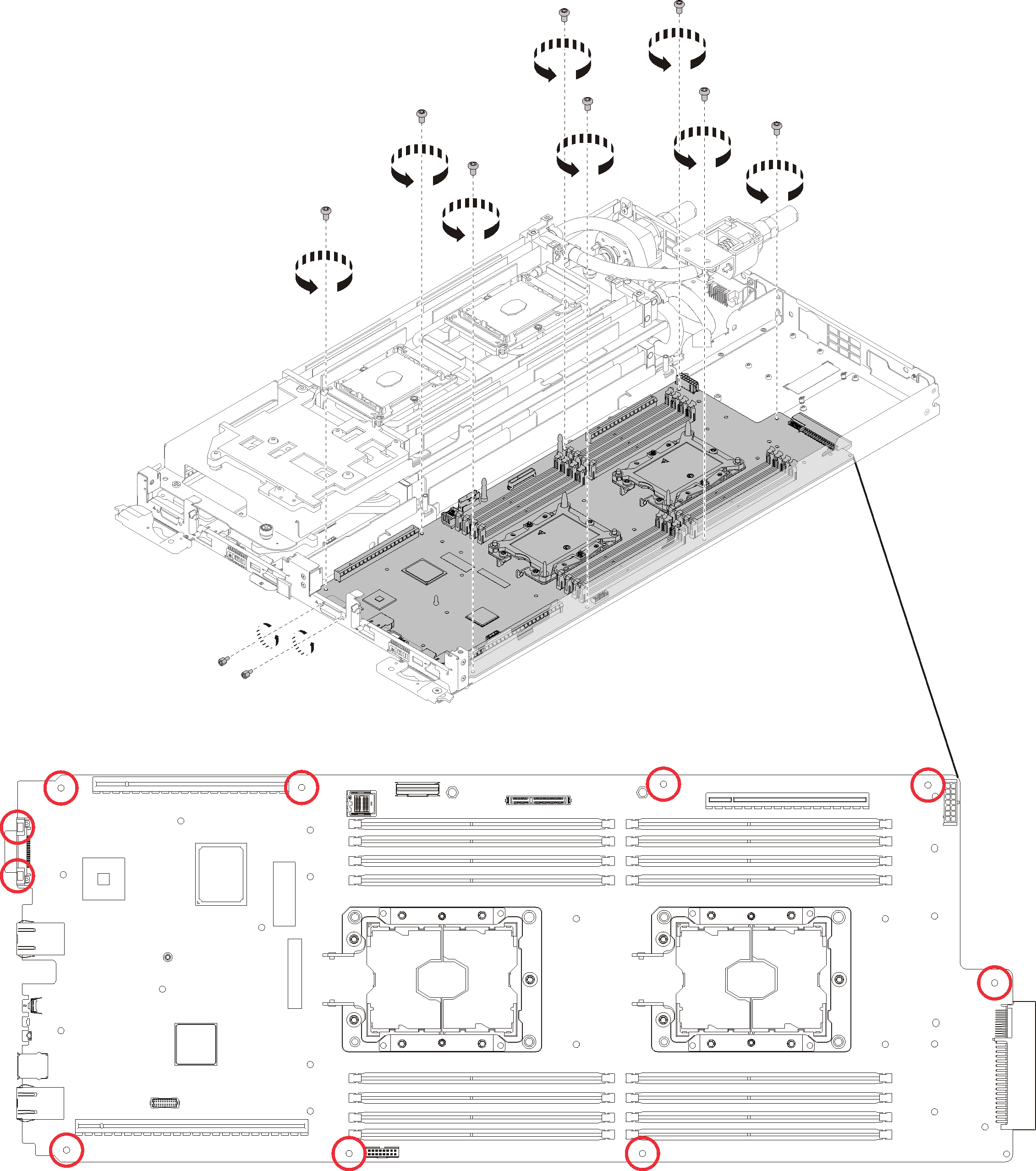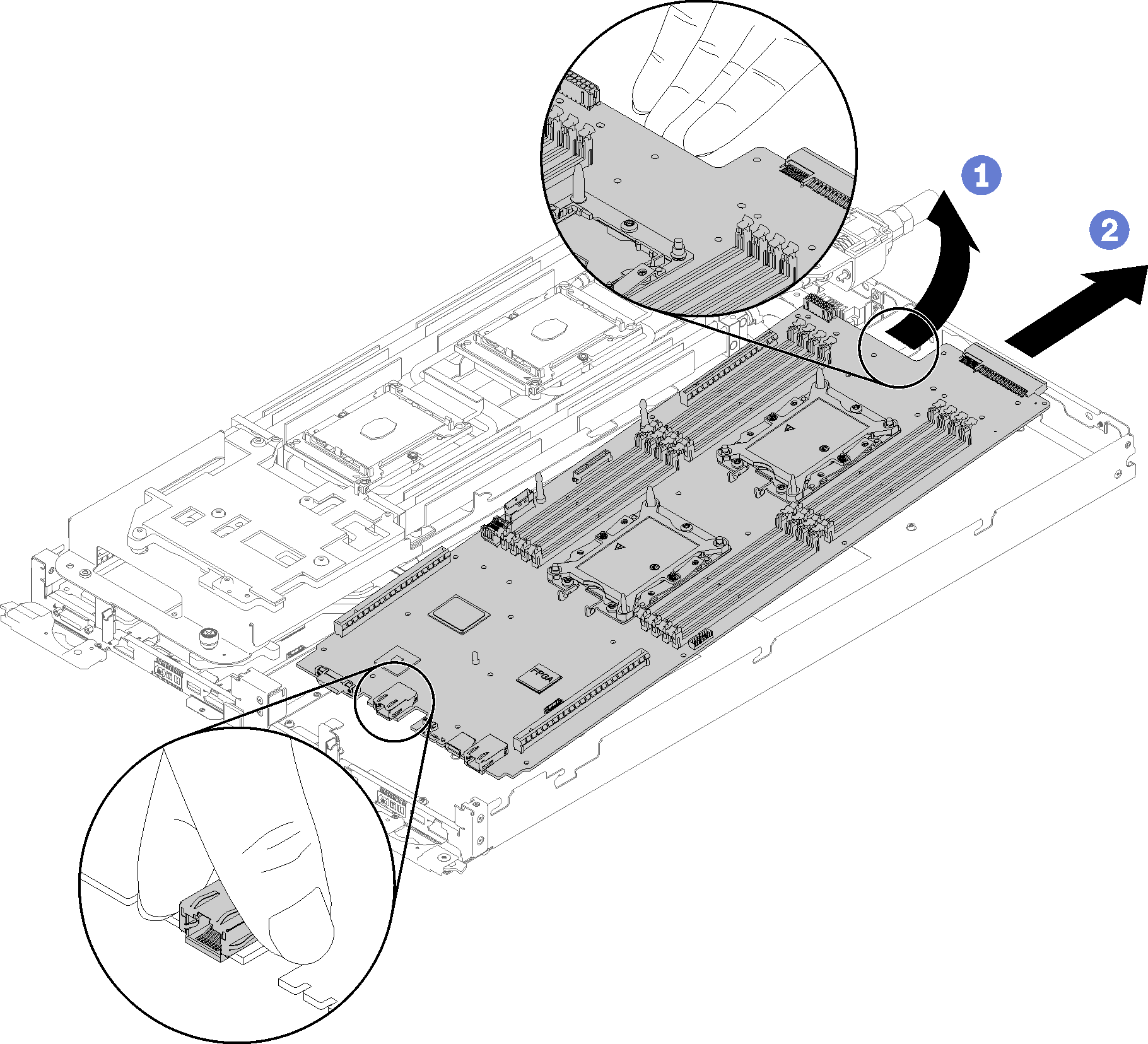Rimozione di una scheda di sistema
Utilizzare queste informazioni per rimuovere una scheda di sistema.

Per evitare il pericolo di scosse:
- Collegare tutti i cavi di alimentazione a una fonte di alimentazione/presa elettrica collegata correttamente e con messa a terra.
- Collegare le apparecchiature, che verranno collegate a questo prodotto, a fonti di alimentazione/prese elettriche correttamente cablate.
- Se possibile, utilizzare solo una mano per collegare o scollegare i cavi di segnale.
- Non accendere mai alcun apparecchio in caso di incendio, presenza di acqua o danno alle strutture.
- Il dispositivo potrebbe anche disporre di più di un cavo di alimentazione. Per eliminare completamente la corrente elettrica dal dispositivo, assicurarsi che tutti i cavi di alimentazione siano scollegati dalla fonte di alimentazione.
Leggere la sezione Linee guida per l'installazione per assicurarsi di operare in sicurezza.
Spegnere il Vassoio DWC corrispondente su cui verrà eseguita l'attività.
Rimuovere il vassoio (vedere Rimozione di un vassoio DWC dall'enclosure).
Rimuovere il coperchio del vassoio (vedere Rimozione del pannello di copertura del vassoio).
Rimuovere entrambi i deflettori d'aria.
Figura 1. Rimozione del deflettore d'aria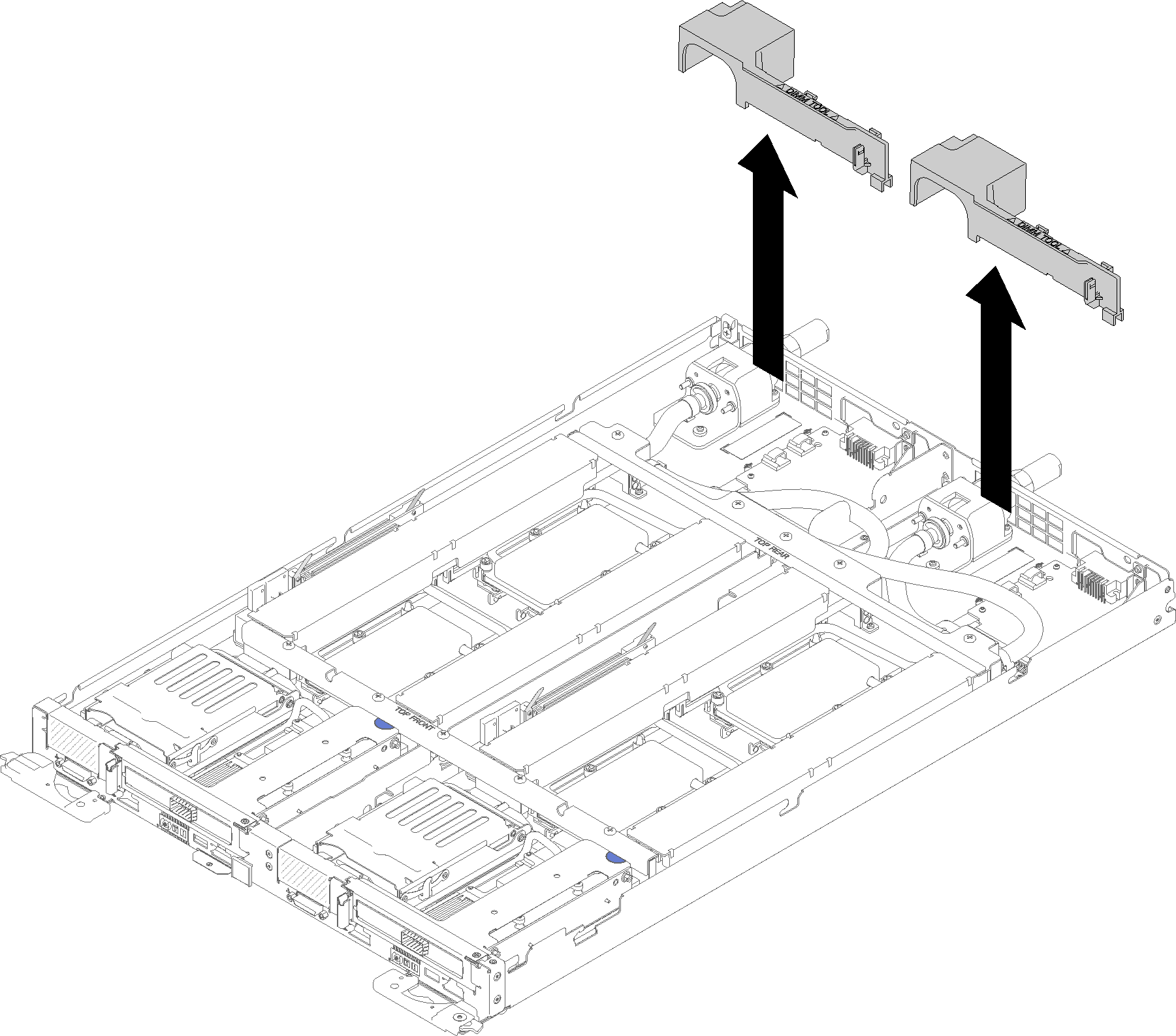
Rimuovere i braccetti incrociati anteriore e posteriore (10 viti P2).
Figura 2. Rimozione dei braccetti incrociati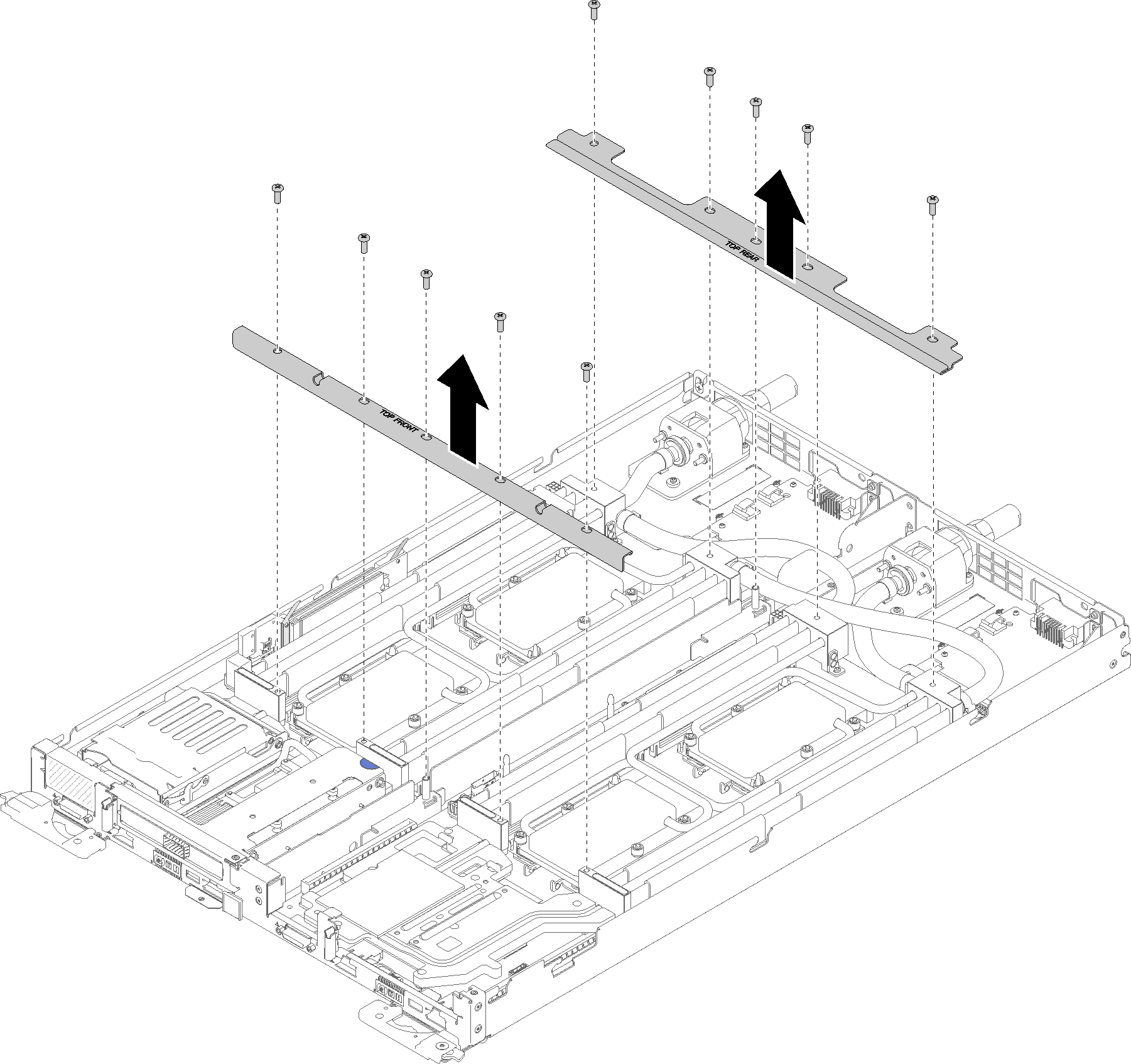
Rimuovere i quattro coperchi dei DIMM e i moduli DIMM per entrambi i nodi (vedere Rimozione di un modulo DIMM).
Rimuovere i M.2 da entrambi i nodi (vedere Rimozione del backplane M.2).
Rimuovere gli assiemi del telaio unità dal nodo (vedere Rimozione di un assieme del telaio unità).
Rimuovere gli assiemi verticali PCIe dal nodo (vedere Rimozione di un adattatore o Rimozione di un adattatore IFT (Internal Faceplate Transition) a seconda della configurazione).
Piegare il circuito principale dell'acqua.
Orientare la piastra del circuito principale dell'acqua con i due piedini della guida del backplane M.2; quindi, appoggiare delicatamente la piastra e verificare che sia posizionata fermamente sul circuito.
Figura 3. Installazione della piastra del circuito principale dell'acqua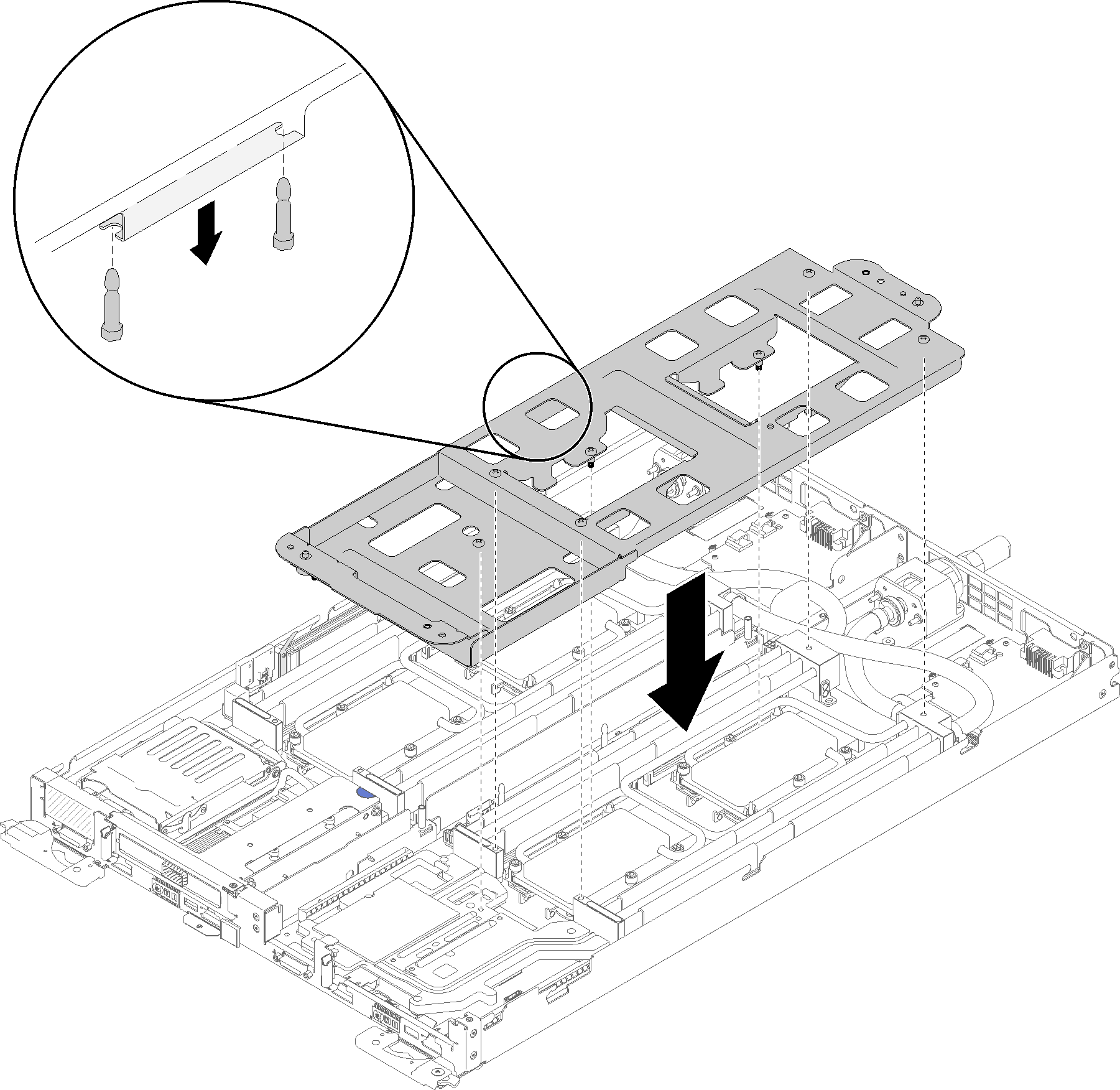
Rimuovere le viti del circuito principale dell'acqua (15 viti Torx T10 grigie per ciascun nodo).
Figura 4. Rimozione delle viti T10 grigie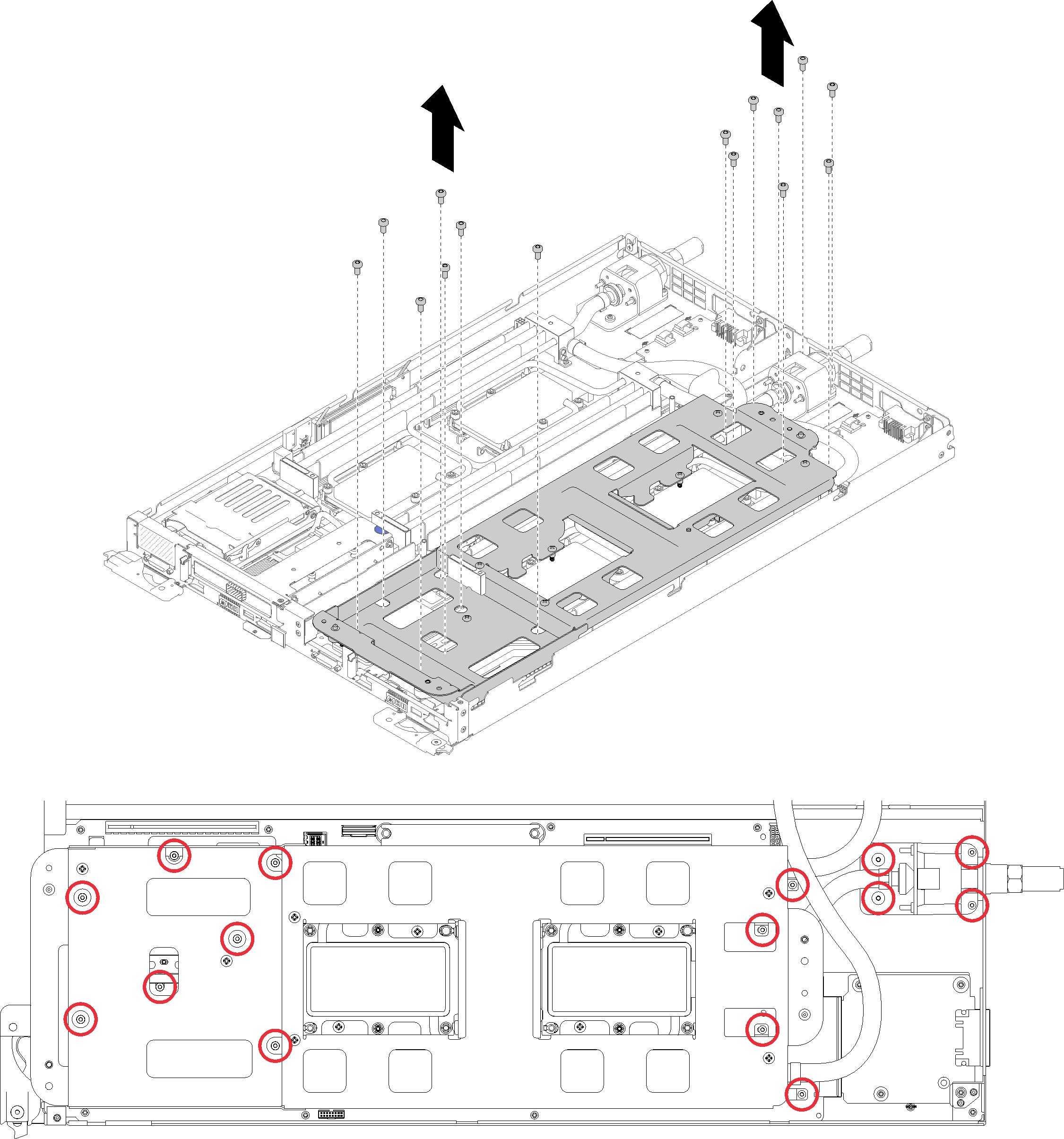
Serrare completamente tutti i fermi di blocco Torx T30 (8 fermi Torx T30 per ciascun nodo) sulle piastre a freddo nella sequenza di rimozione mostrata sull'etichetta della piastra.
AttenzionePer evitare danni ai componenti, assicurarsi di seguire la sequenza di allentamento indicata.Figura 5. Allentamento dei fermi di blocco Torx T30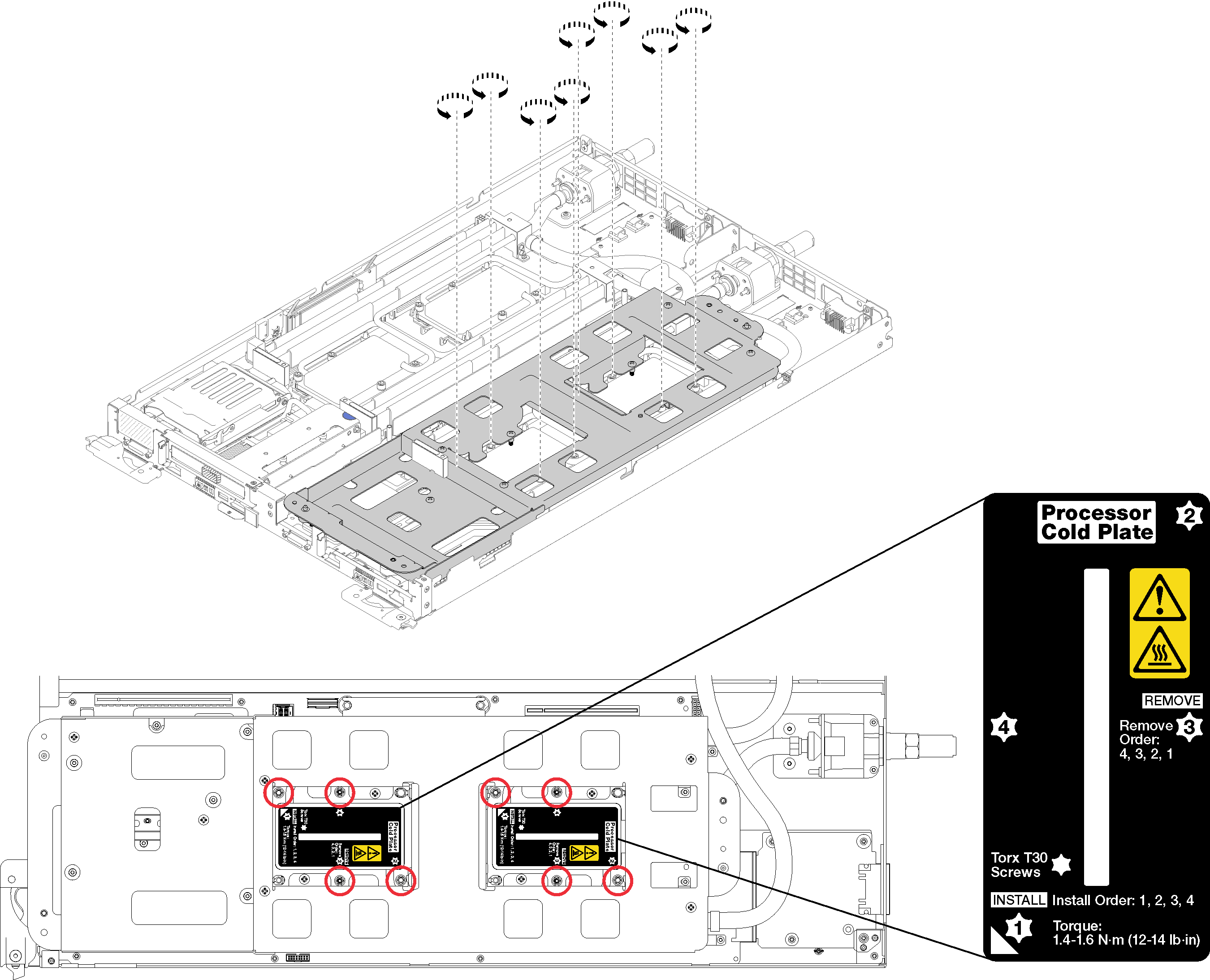
Serrare le viti della piastra del circuito principale dell'acqua (10 viti P2 per ciascun nodo).
Figura 6. Serraggio delle viti P2 prigioniere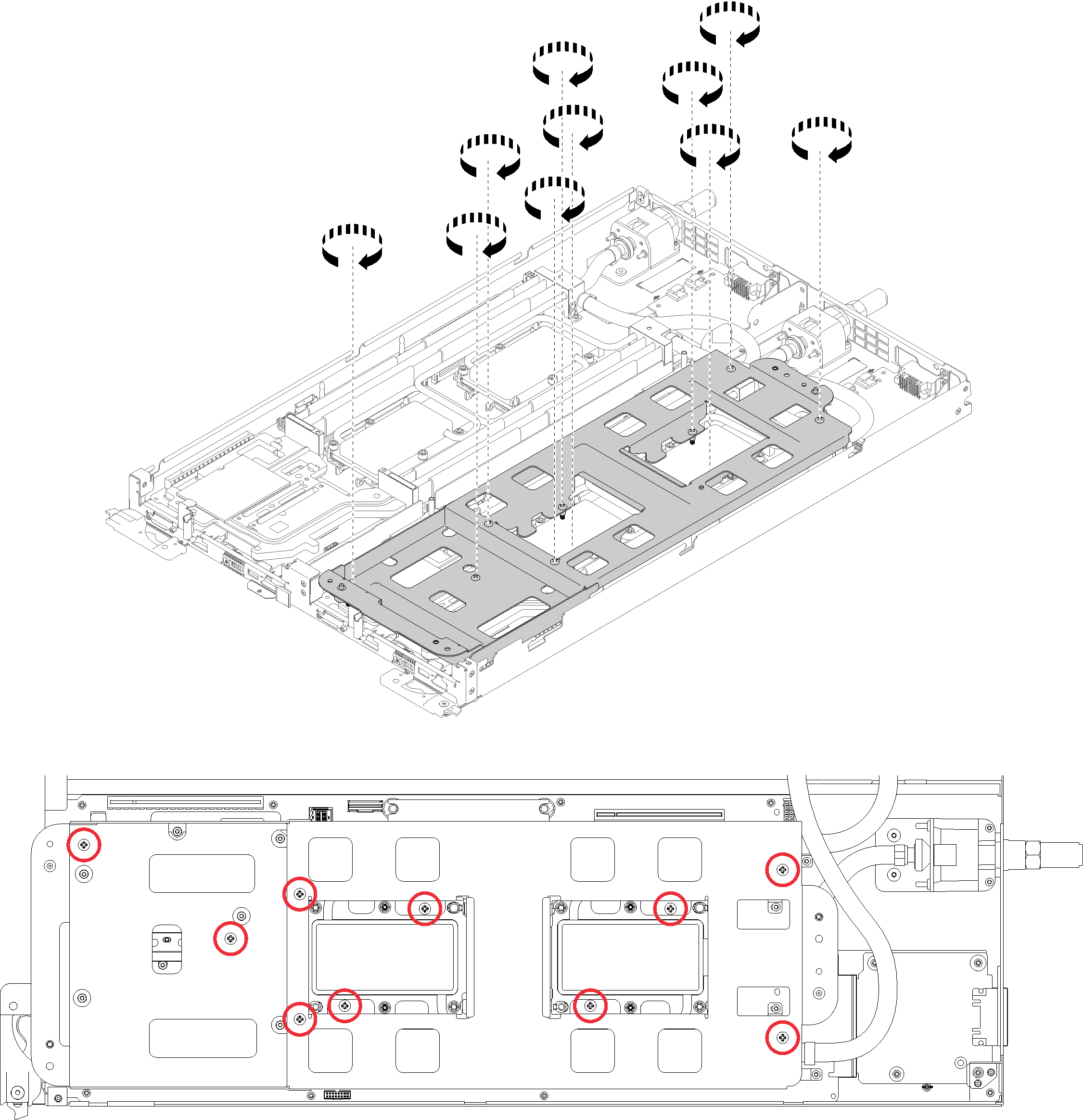
- Piegare il circuito principale dell'acqua.
Sollevare il circuito principale dell'acqua dalla scheda di sistema, quindi sganciare il collegamento rapido dai quattro pioli di allineamento e farlo scorrere verso l'apertura nella parte posteriore del vassoio.
Ruotare con attenzione il circuito principale dell'acqua in modo che una metà si trovi sopra l'altra metà.
Figura 7. Piegatura del circuito principale dell'acqua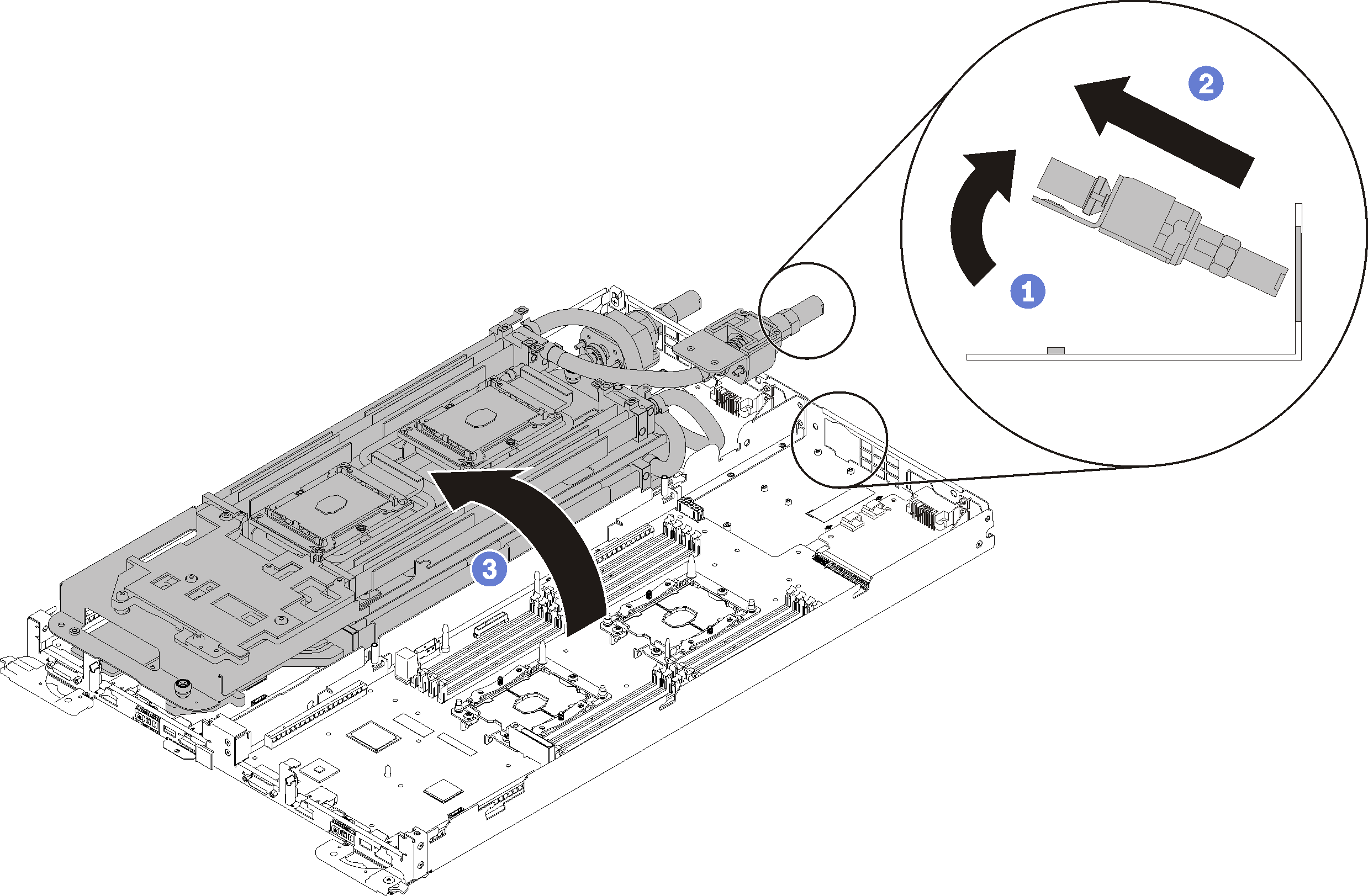
Rimuovere la scheda di distribuzione dell'alimentazione (vedere Rimozione della scheda di distribuzione dell'alimentazione).
Rimuovere l'elemento di riempimento della mascherina.
Figura 8. Rimozione dell'elemento di riempimento della mascherina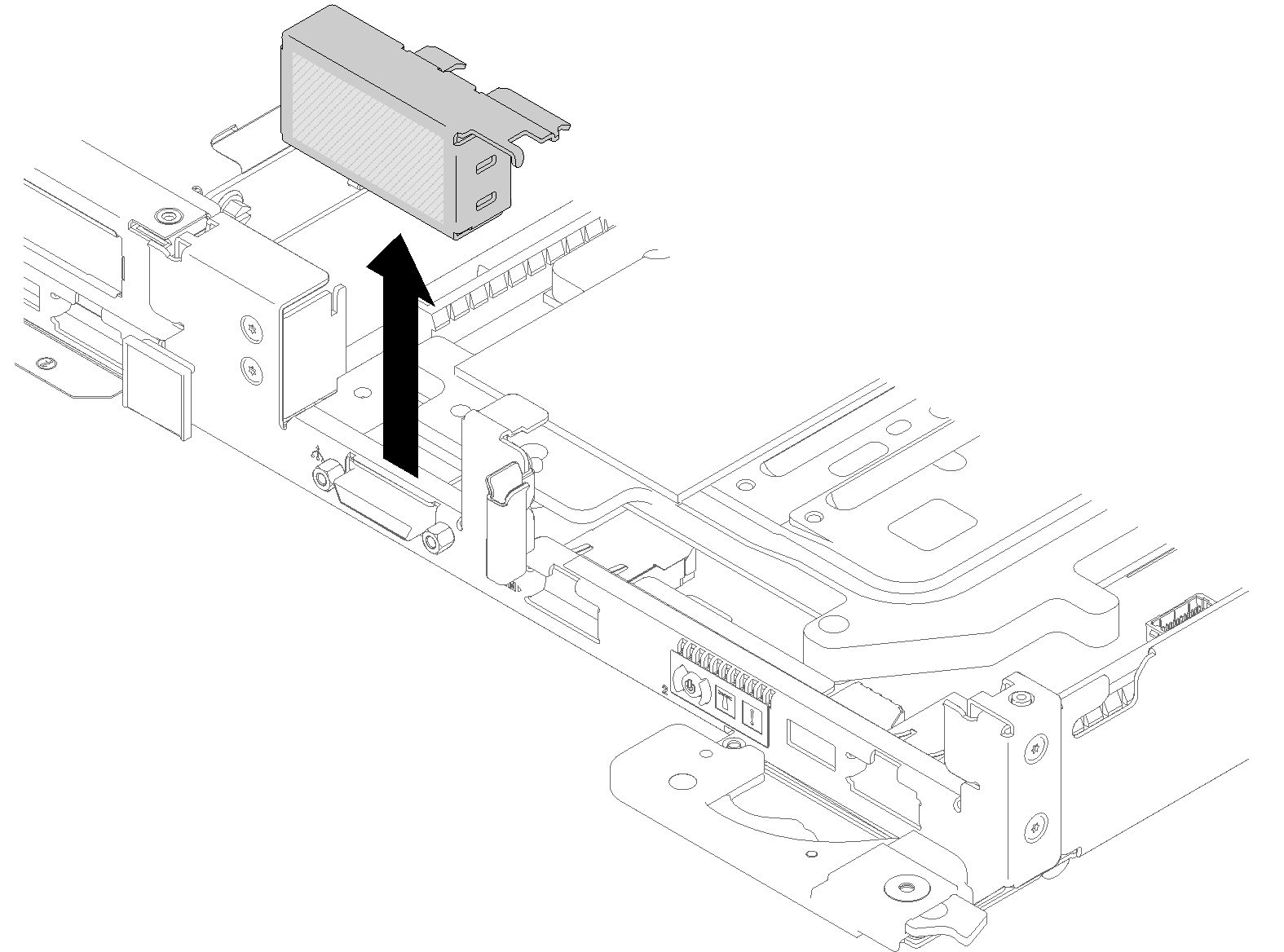
Per rimuovere una scheda di sistema, completare le operazioni riportate di seguito.
Se viene richiesto di restituire il componente o il dispositivo opzionale, seguire tutte le istruzioni di imballaggio e utilizzare i materiali di imballaggio per la spedizione forniti con il prodotto.
Estrarre una protezione antipolvere dall'assieme del socket della CPU sulla nuova scheda di sistema e orientarla correttamente sull'assieme del socket della CPU sulla scheda di sistema rimossa.
Spingere delicatamente verso il basso i rialzi della protezione antipolvere sull'assieme del socket della CPU, premendo sui bordi per evitare di danneggiare i piedini del socket. Potrebbe sentirsi un clic a indicare che la protezione antipolvere è fissata correttamente.
Verificare che la protezione antipolvere sia fissata correttamente all'assieme del socket della CPU.
Video dimostrativo